OS X EI Capitan 10.11.1快速升级方法介绍
公告:本文纯粹是给国内小水管用户而写的,如果你们家网络是100M光线那么就不需要看本文了!
一句话概要本文:在本地山寨从App store服务器上下载安装包的动作!
导读:OS X EI Capitan 10.11.1升级需要下载2个文件,分别是OSXUpd10.11.1Auto.pkg和FirmwareUpdate.pkg
下载之后放入到同一个目录中(具体哪一个目录下面会讲到)。
1.抓取苹果官方下载链接。
使用抓包工具抓取官方下载链接,具体使用哪一种软件来抓取就不在本文的讨论范围之内,
但我使用的软件是Debookee, 为了保险一点请你自行抓取下载链接,以免发生未知错误!
我抓取到链接如下:
OSXUpd10.11.1Auto.pkg
FirmwareUpdate.pkg
2.把以上两个软件包下载到本地之后,千万不要直接点击软件包开始安装,因为这样做无法正常进行系统升级!
1.创建elCapitanRoot目录,本人是在桌面创建的目录,但这个目录不一定非得创建在桌面的哦!
打开终端(知道这货在哪里吧?)
1.1 cd Desktop/
1.2 mkdir elCapitanRoot
1.3 cd elCapitanRoot/
1.4 sudo mkdir -p ./content/downloads/58/29/031-42280/7dk26w4zk4mepf5uydph4wvw6wgmt4f432/
1.5 把刚才下载的两个软件包复制到7dk26w4zk4mepf5uydph4wvw6wgmt4f432目录下。如图:
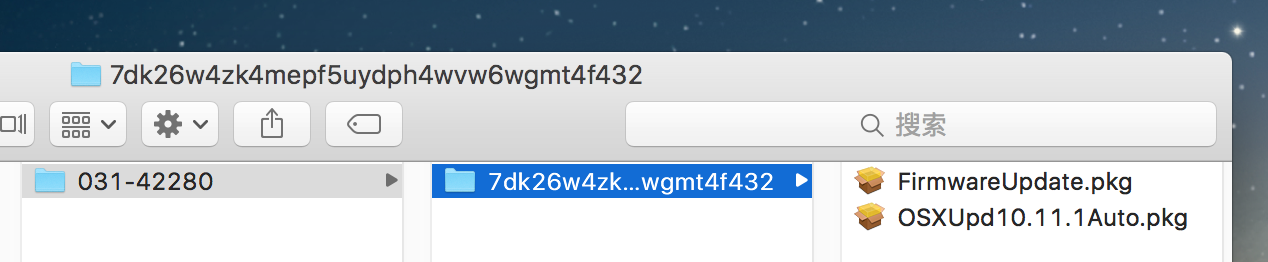
3.修改Hosts文件
打开终端(知道这货在哪里吧?)
1. sudo vim /etc/hosts
2. 127.0.0.1 swcdn.apple.com
* 写入到hosts文件里就可以了。
如果你不会使用vim工具的话,使用以下步骤来添加。
A. 回到桌面,按下组合键 Shift+command+g 这时会调出(前往文件夹)窗口
B. 在弹出的框里写入/etc/hosts 按回车
C. 这时你应该看到hosts文件了,把hosts文件复制到桌面,使用文本编辑器打开hosts文件之后把
127.0.0.1 swcdn.apple.com 写入进去,再把hosts文件拖到/etc/ 目录下进行替换就OK了.
4.启动临时服务器SimpleHTTPServer
打开终端(知道这货在哪里吧?)
1. cd Desktop/
2. cd elCapitanRoot/
3. sudo python -m SimpleHTTPServer 80
4. 如果弹出一个框时,请点击允许按钮哦
5.开始更新系统了.
1.打开Appstore点击OS X EI Capitan 10.11.1更新按钮,开始系统更新,下面是我录制的短视频!
可以看出速度是非常的快的!喝杯茶慢慢的等系统升级!
6.系统更新完成后请修改Hosts文件
1. sudo vim /etc/hosts
2. 删除 127.0.0.1 swcdn.apple.com
到这里已经把系统升级工作彻底完成了!开始尽情享受吧!
转载于:https://www.cnblogs.com/korykim/p/4907044.html
- OS X EI Capitan 10.11.1快速升级方法介绍
- 不能验证这个“安装 OS X EI Capitan”应用程序副本解决方法(已修正)
- OS X EI Capitan 10.11.4中sudo无法起作用的解决方法
- 升级到OSX EICapitan cocoapods 重装问题
- OS X EI Capitan的 Rootless特性介绍
- 升级OS X EI Capitan后cocoapods无法使用的解决办法
- Mac新升级系统OS X El Capitan实用新功能快速指南
- mac 系统升级到 OS X EI Capitan后,grunt compass任务报错
- 苹果Mac OS X系统快速显示/恢复隐藏文件的方法介绍
- mac 系统升级到 OS X EI Capitan Apache 配置
- 升级到OSX EICapitan cocoapods 重装问题
- Mac OS X El Capitan(10.11)显示隐藏文件命令失效解决方法
- Mac OS X快速显示、恢复隐藏文件的方法
- 解决近期Mac无法安装docker-compose的问题(docker compose installation for OS X EI Capitan)
- 用PS怎么快速去水印?PS去水印方法介绍
- 最详细的制作正式版10.11 OS X El Capitan 安装U盘的方法
- “不能安装这个“安装 OS X EI Capitan”应用程序副本不能验证” 的解决办法
- Mac OS X 雪豹 snow leopard 免费升级 到 Lion 方法
- Mac OS X 中快速访问系统根目录的四种方法
- Xcode7.2 / OS X EI Capitan 10.11 提交不了 AppStore
